数字化转型时代,数据的呈现方式已经不再局限于传统的表格和数字。特别是在Excel报表的使用中,如何将复杂的数据更直观地可视化,是每一个数据分析师和企业决策者必须面对的挑战。想象一下,如果你能将一整页枯燥的数字转化为一幅幅生动的图表,以极高的效率传达给你的团队或客户,这将大大提升信息传递的效果和决策的效率。本文将带你深入探索Excel报表可视化的技术和工具,从图表类型的选择到模板的应用,并最终提升你的数据展示能力。

📊 一、Excel图表类型及其应用场景
在Excel中,图表是将数据转化为视觉效果的核心工具。选择合适的图表类型不仅可以增强数据的可读性,还能帮助观众更好地理解复杂的数据信息。以下是一些常用的Excel图表类型及其应用场景:
| 图表类型 | 应用场景 | 优势 | 劣势 |
|---|---|---|---|
| 柱状图 | 对比不同类别的数据 | 直观展示数据差异 | 难以显示变化趋势 |
| 折线图 | 展示数据随时间的变化 | 清晰展示趋势 | 数据点过多时难以阅读 |
| 饼图 | 展示部分与整体的关系 | 直观展示比例 | 类别过多时难以区分 |
| 散点图 | 分析变量之间的关系 | 识别相关性 | 不适合大数据集 |
| 区域图 | 展示累计数据的变化 | 清晰展示总量变化 | 数据多时可能混乱 |
1. 柱状图:直观对比的首选
柱状图是Excel中最常见的图表类型之一,特别适用于对比不同类别的数据。它通过直立的柱子直观地展示各项数据的差异,使得数据的对比更加明显和清晰。柱状图的优势在于其简单明了,尤其在展示年度销售额、员工绩效对比等数据时,能够一目了然地看到哪一项表现突出。
然而,柱状图也有其局限性,特别是在展示数据的时间变化趋势时显得力不从心。这时,我们可能需要考虑其他类型的图表,如折线图,以更好地展示随时间推移的数据变化。
2. 折线图:趋势分析的利器
折线图是展示数据随时间变化趋势的理想工具。通过连接多个数据点,折线图能够清晰地展示数据的上升或下降趋势,非常适合用于展示季度销售趋势、网站流量变化等时间序列数据。折线图的直观性使其成为趋势分析的利器,尤其在需要展示多个数据系列的变化时,可以通过不同颜色的线条加以区分。
然而,折线图在数据点过多时可能会显得杂乱无章,特别是当数据波动频繁时,观众可能难以从中提取有价值的信息。因此,在使用折线图时,需谨慎选择展示的数据范围和细节程度。
3. 饼图:比例展示的经典之选
饼图以其直观的比例展示功能,广泛应用于展示一个整体中各部分所占的比例。比如,在展示市场份额、预算分配等数据时,饼图能够让观众迅速理解每一部分在整体中的占比。饼图的优点在于其视觉上的直观性,能够快速吸引观众的注意力。
然而,饼图的类别不宜过多,否则会导致视觉混乱,难以分辨各部分的比例。因此,使用饼图时需谨慎选择,要确保每一部分的区别足够明显,且总类别数在4-6个为宜。
4. 散点图与区域图:多维数据的展示
散点图和区域图在多维数据的展示中具有独特的优势。散点图适合用于分析两个变量之间的关系,通过点的分布来观察是否存在相关性,例如身高与体重的关系。散点图的优势在于其灵活性,可以通过调整点的颜色和大小来增加维度信息。
区域图则适用于展示累计数据的变化,尤其在展示多个数据系列的总量变化时,能够提供清晰的视觉效果。例如,展示各季度的累计销售额,区域图能够清晰地展示总量的变化趋势。然而,区域图在数据较多时可能会显得杂乱,因此需谨慎使用。
在选择图表类型时,不仅要考虑数据本身的特点,还需考虑观众的理解能力和展示的目的。通过合适的图表类型,能够大大提升数据的可读性和传达效率。
🛠️ 二、Excel模板的应用与优化
使用Excel模板是提升数据展示效率和一致性的重要手段。模板不仅帮助用户快速创建专业的报表,还能确保数据展示的美观性和一致性。以下是关于Excel模板应用和优化的深入探讨。
| 模板类型 | 适用场景 | 优势 | 劣势 |
|---|---|---|---|
| 财务报表模板 | 财务数据分析 | 结构化强,标准化高 | 灵活性低 |
| 项目管理模板 | 项目进度跟踪 | 清晰展示项目状态 | 需频繁更新 |
| 销售分析模板 | 销售数据展示 | 数据可视化好 | 需定制化调整 |
| 人力资源模板 | 员工信息管理 | 信息集中,易于查询 | 数据量大时难以管理 |
1. 财务报表模板:标准化的效率工具
财务报表模板是企业财务管理中不可或缺的工具。通过标准化的模板,财务人员能够快速生成符合会计准则的财务报表,减少人为错误,提升工作效率。财务报表模板的优势在于其结构化和标准化,能够确保财务数据的准确性和一致性。
然而,财务报表模板的灵活性较低,特别是在面对复杂的财务数据或特殊的业务需求时,可能需要进行额外的定制和调整。因此,企业在选择财务报表模板时,应根据自身的业务特点和管理需求,选择合适的模板类型,并在必要时进行定制化调整。
2. 项目管理模板:进度跟踪的好帮手
项目管理模板是项目管理者用来跟踪项目进度、资源分配和任务完成情况的重要工具。通过项目管理模板,团队成员能够清晰地了解项目的当前状态、任务的优先级和截止日期。项目管理模板的优势在于其清晰的结构和直观的展示,能够帮助项目管理者快速识别项目中的瓶颈和风险。
然而,项目管理模板需要频繁更新,以确保项目数据的实时性和准确性。特别是在项目变更频繁的情况下,项目管理者需确保模板中的数据及时更新,以反映项目的真实状态。因此,企业在使用项目管理模板时,应建立良好的数据更新机制,确保模板中的数据始终准确和及时。
3. 销售分析模板:数据可视化的利器
销售分析模板是销售团队用来展示销售数据、分析市场趋势的重要工具。通过销售分析模板,销售人员能够清晰地展示销售业绩、市场份额和客户分析等数据,帮助企业制定更有效的市场策略。销售分析模板的优势在于其出色的数据可视化能力,能够通过图表和图形直观地展示复杂的数据。
然而,销售分析模板往往需要进行定制化调整,以满足企业不同的业务需求和市场环境。因此,企业在使用销售分析模板时,应根据自身的市场策略和业务目标,进行必要的调整和优化,以确保模板的实用性和有效性。
4. 人力资源模板:信息管理的有效工具
人力资源模板是企业人力资源管理中用于管理员工信息、跟踪员工绩效的重要工具。通过人力资源模板,HR人员能够集中管理员工的个人信息、考勤记录和绩效评估,提升人力资源管理的效率。人力资源模板的优势在于其信息集中和易于查询,能够帮助HR人员快速获取所需的员工信息。
然而,人力资源模板在面对大量员工信息时,可能会出现管理上的困难,特别是在数据需要频繁更新的情况下。因此,企业在使用人力资源模板时,应建立有效的数据管理机制,确保模板中的数据始终准确和及时。
通过合理选择和优化Excel模板,企业能够大大提升数据管理和展示的效率,为企业的数字化转型提供有力支持。同时,企业在选择模板时,应根据自身的业务特点和管理需求,选择合适的模板类型,并在必要时进行定制化调整,以确保模板的实用性和有效性。
✨ 三、模板与图表的结合:提升数据展示的效果
Excel的强大功能不仅在于其数据处理和计算能力,更在于其丰富的图表和模板功能。通过将图表与模板结合使用,用户可以大大提升Excel报表的可视化效果和信息传递效率。以下是如何有效结合Excel图表和模板的策略及其应用案例。
| 结合策略 | 应用案例 | 优势 | 劣势 |
|---|---|---|---|
| 图表+财务模板 | 财务趋势分析 | 数据展示直观,易于理解 | 数据更新复杂 |
| 图表+项目模板 | 项目进度汇报 | 清晰展示项目进度 | 需频繁调整 |
| 图表+销售模板 | 销售业绩报告 | 直观展示销售数据 | 定制化要求高 |
1. 图表与财务模板的结合:趋势分析的直观呈现
在财务分析中,图表与财务模板的结合能够直观地展示财务数据的趋势和变化。通过使用折线图或柱状图,财务人员可以清晰地展示企业的收入、支出和利润趋势,为企业决策提供有力的支持。这种结合的优势在于其数据的直观性和易于理解,使得管理层能够迅速了解企业的财务状况。
然而,这种结合在数据更新时可能会显得复杂,特别是在数据量较大或更新频繁的情况下。因此,财务人员在使用这种结合策略时,需确保数据的准确性和实时性,并在必要时使用自动化工具来简化数据更新流程。
2. 图表与项目模板的结合:进度汇报的有效工具
在项目管理中,图表与项目模板的结合能够有效展示项目的进度、资源分配和风险分析。通过使用甘特图或散点图,项目管理者可以直观地展示项目的任务完成情况和资源使用情况,为项目的顺利推进提供参考。这种结合的优势在于其结构的清晰性和信息的直观性,能够帮助项目团队快速识别项目中的瓶颈和改进点。
然而,这种结合需要频繁调整,以确保项目数据的准确性和实时性。因此,项目管理者在使用这种结合策略时,应建立良好的数据更新机制,确保模板和图表中的数据始终准确和及时。
3. 图表与销售模板的结合:业绩报告的直观展示
在销售分析中,图表与销售模板的结合能够直观地展示销售业绩、市场份额和客户分析等数据。通过使用饼图或柱状图,销售人员可以清晰地展示各产品的市场表现和客户偏好,为企业的市场策略提供有力支持。这种结合的优势在于其数据的直观性和展示的全面性,能够帮助销售团队快速了解市场动态和竞争格局。
然而,这种结合往往需要进行定制化调整,以满足企业不同的业务需求和市场环境。因此,销售团队在使用这种结合策略时,应根据自身的市场策略和业务目标,进行必要的调整和优化,以确保模板和图表的实用性和有效性。
通过有效结合Excel的图表和模板功能,企业能够大大提升数据展示的效果,为企业的决策和管理提供有力支持。同时,企业在选择结合策略时,应根据自身的业务特点和管理需求,选择合适的结合方式,并在必要时进行定制化调整,以确保结合策略的实用性和有效性。
🌟 总结
在数字化转型的浪潮中,如何高效地可视化数据是企业面临的重大挑战。通过灵活应用Excel中的图表和模板功能,可以大大提升数据展示的直观性和传达效率。从图表类型的选择到模板的应用与优化,再到图表与模板的结合使用,每一个环节都可以通过合理的设计和调整来提升数据展示的效果。无论是财务分析、项目管理还是销售数据展示,Excel都提供了强大的工具来帮助企业实现高效的数据可视化。在探索这些功能的过程中,企业还可以借助如FineDataLink这样的工具,进一步提升数据管理和展示的效率,为企业的数字化转型提供有力支持。
通过本文的探讨,希望你能够对Excel报表的可视化有更深入的理解,并能在实际工作中灵活应用这些技巧,提升数据的传达效果和决策效率。参考文献包括《数据可视化:理论与实践》、《Excel图表与数据分析》以及《数字化转型:从策略到实践》。
本文相关FAQs
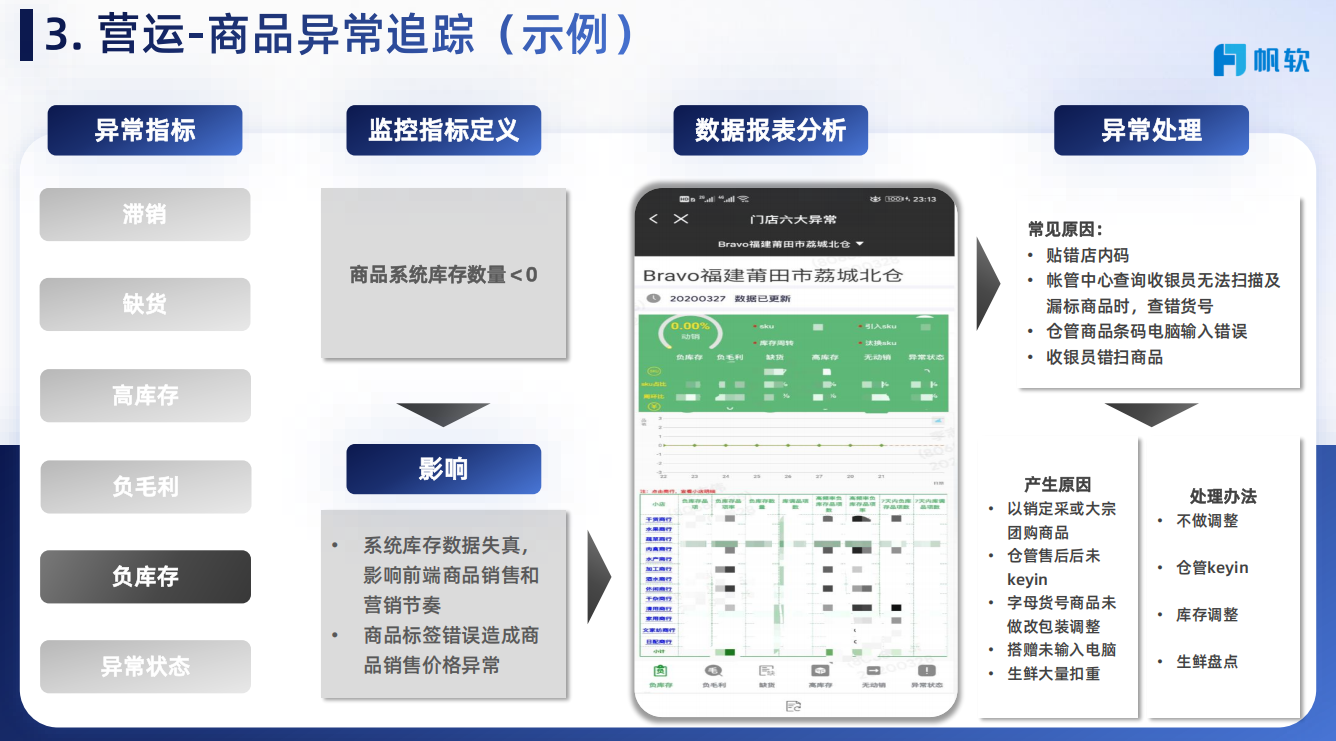
📊 Excel图表怎么选,才能让老板一眼看懂?
老板要求我们用Excel做一个报告,结果弄了一堆图表,可是他看不懂,还说信息太多。这种情况怎么破?有没有大佬能分享一下图表选择的技巧,让数据一目了然?我需要一些实用的建议,让报告更有说服力。
在Excel中选择合适的图表类型是数据可视化的关键。要让老板一眼看懂报告,首先需要理解图表的功能。不同的图表类型适用于不同的数据展示场景。例如,柱形图适合比较不同类别的数据,折线图则适合呈现数据的趋势变化。饼图则用于展示数据的整体比例。
在实际应用中,许多用户会错误地选择图表类型,导致信息混乱。例如,在展示年度销售数据时,很多人会选择饼图,试图展示每季度的比例,这可能导致信息模糊。相反,使用柱形图则可以更清晰地展示每季度的增长趋势。
选择图表时需要考虑以下几点:
- 数据的性质和结构:例如,比较数据时适合使用柱形图或条形图,而显示趋势变化则适合用折线图。
- 目标受众的习惯和理解能力:老板可能更习惯于某种图表形式,因此了解他们的偏好有助于选择合适的图表。
- 数据量和复杂度:避免使用过于复杂的图表,以免信息过载。
为了帮助用户更好地选择图表类型,可以使用以下步骤:
- 明确报告目的:知道你要展示什么信息,是数据的比较、趋势还是比例。
- 了解数据特性:根据数据的性质选择合适的图表。
- 简洁明了:避免使用多种图表,确保图表简单易懂。
- 配色统一:使用统一的颜色主题,增强图表的视觉效果。
通过以上步骤,用户能够选择出合适的Excel图表,让老板对报告一目了然。记住,图表的目的是为了更好地传达信息,而不是让数据复杂化。
📈 如何自定义Excel图表模板,让报表更专业?
有没有什么方法能让Excel图表看起来不那么普通,感觉每次用自带的模板都很单调。为了让报告更有专业感,有没有自定义模板的建议或者技巧?
Excel提供了一系列基础模板供用户使用,但这些模板往往缺乏个性化和专业感。为了让Excel报表更具专业性,用户可以通过自定义图表模板来提升视觉效果。
自定义模板的好处包括:
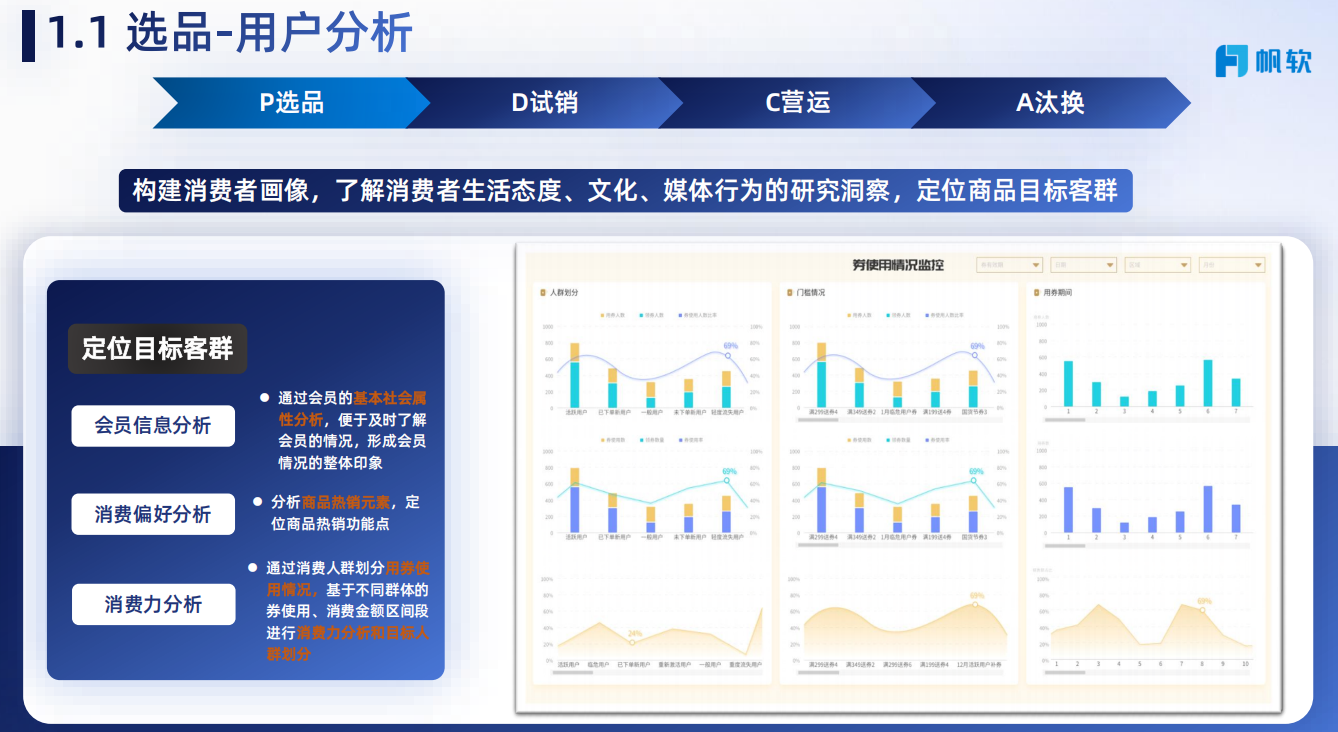
- 统一报告风格:创建一个专属的模板风格可以保证所有报告的视觉一致性。
- 增强品牌识别:使用公司特定的颜色和字体可以让报告更具品牌识别度。
- 提高视觉吸引力:通过调整图表元素的大小、颜色和样式,使图表更具视觉吸引力。
自定义Excel图表模板的步骤:
- 选择基础模板:从Excel的内置图表中选择一个最接近你想要的样式。
- 调整图表元素:通过右键菜单或图表工具栏调整图表的颜色、字体和布局。例如,可以选择公司特定的颜色作为图表的主色调。
- 保存为模板:在完成图表定制后,右键单击图表,选择"保存为模板",为模板命名以便后续使用。
- 应用模板:在制作新报告时,选择已保存的模板以保持报告风格一致。
通过这些步骤,用户可以创建出符合公司风格的专业图表模板。这不仅提升了报告的视觉效果,还增强了数据的可读性和说服力。
此外,对于需要频繁制作报告的用户,自定义模板能够显著节省时间,提高工作效率。这样一来,不仅能让报告看起来更专业,也能让数据可视化的过程更为流畅。
🔄 数据实时更新怎么搞定?Excel图表能做到吗?
我们公司经常需要实时数据更新,但用Excel做图表时总是手动输入数据,太耗时了。有没有什么办法能让Excel图表自动更新数据?
Excel图表的实时数据更新是许多企业在数据可视化过程中面临的挑战。虽然Excel强大,但其在实时数据更新方面存在局限性,尤其是在处理大量数据时。
解决方案及其局限性:
- 连接外部数据源:Excel允许用户连接到外部数据源,如数据库或在线数据表。这可以通过Excel的“数据”功能中的“获取数据”选项实现。通过这种方式,可以自动更新图表中的数据。
- 使用动态数据范围:通过定义动态数据范围,可以使Excel图表自动调整以处理更新的数据。这需要使用Excel的公式,如OFFSET和COUNT,以动态调整数据范围。这种方法适合数据量较小的场景。
- 借助第三方工具:对于需要处理大量实时数据的企业,可以考虑使用专门的数据集成平台,如FineDataLink。这类平台支持实时数据同步和自动更新,不仅解决了数据量大、更新频繁的痛点,还能确保数据的准确性和时效性。通过这种方式,企业能够实现高效的数据管理和可视化。
选择合适的方法时需要考虑:
- 数据量:Excel连接外部数据源适合于中小规模数据,数百万条数据时可能会出现性能问题。
- 更新频率:动态数据范围适合于不频繁更新的数据,而实时数据集成平台则适用于频繁更新的数据。
- 企业资源:如有必要,投资合适的数据集成平台可以显著提升数据管理效率。
通过以上方法,企业可以实现Excel图表的自动更新,提高数据可视化的效率和准确性。这不仅节省了时间,也提升了报告的专业性。

